最近の世の中はアルファベット3文字とか4文字で略すことが多くなって、それだけで難しい感じがしてきます。また頭文字だけではどんなものか想像がつかないことがほとんどです。
「ハァ〜またアルファベットか、、ここは日本だぞ!」と思われる方もいらっしゃるのではないでしょうか。
SSDも名前だけでは何者なのかさっぱりわかりません。SDだけ見るとSDガンダムが思い浮かびます。
「SDガンダムのSDはスーパーデフォルメだから、、スペシャルスーパーデフォルメかな?(^^)」と思いましたか?
違います(真顔)
SSDはSolid State Driveの頭文字を取ったものです。Solid Stateまで見て攻殻機動隊を思い出した人は僕と趣味が合うかもしれません。
結局、SSDって買いなの?
外付けうんぬんの前にSSDという商品をPS4の初期装備として付いているHDD(ハードディスクドライブ)と比べた時に買った方がいいかと聞かれたら「買ったほうがいい」と答えます。
何ができるかと言うと単にゲームのロードが早くなるだけなのですが、モンハン(MHW)とかウィッチャー3あたりのロードが長いゲームは恩恵が大きいです。
例えばMHWで一回クエスト行って帰ってくるまでにロードが10秒短くなったとしましょう。100回クエストに行ったとしたら10秒 x 100回 = 1000秒 = 約17分も短縮できます!
逆にHDDのままだと17分も余計にロード画面を見せられるというわけです。
デスクトップPCやノートPCでもSSDにすることができるのですが、一度SSDに変更したらHDDは遅すぎて戻れないです。(まじで)
外付けの記事を書く理由
SSDを使うにあたってPS4初期型は外付けにする方が速くなって、薄型とPS4 Proは内蔵HDDを換装した方が速いようです。しかしSSDにした時点で十分速くなるので、換装が難しそうだなという場合には外付けでもいいと思うのですよ。
それに内蔵HDDはそのまま残しておいて、もしSSDの容量が少なくなってきたらSSDに入っているゲームのうちロード時間が気にならないものやあまりプレイしないものはHDDに移せばいいのです。(PS4でメニューから移すことができます)
SSDを買ってPS4とつなげてみる
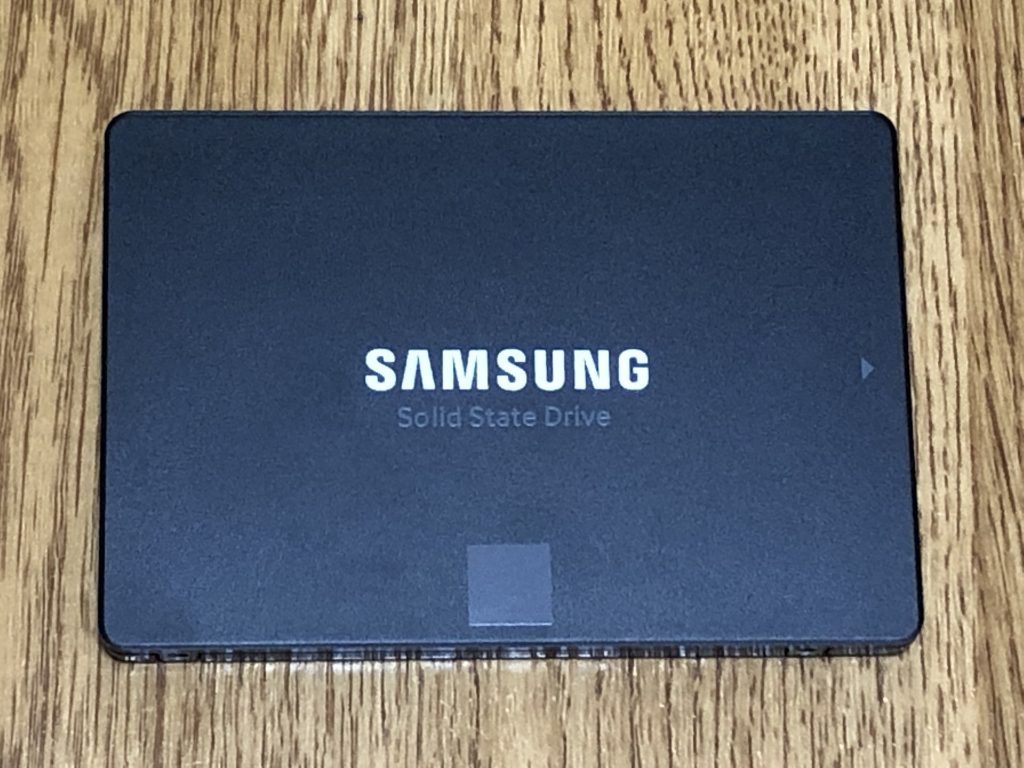
SSDってこんなのです。薄い板です。そして軽いです。
外付けにする場合にはUSBでつなぐためのケース(別売り)が必要です。ケースに入れてUSBでPS4と接続します。

これはケースの中身です。画像の下の部品にSSDをつけて上のケースの中に入れるだけです。

SSDをつけるのも差込口に挿すだけだなので簡単です。

こうなって・・・

ジャキーン(合体音)

あとはケースにしまうだけ。ケースにしまう時もネジは無いので本当に入れるだけです!

ケースとPS4をUSBで接続して準備は完了!
PS4を起動してSSDをフォーマットする必要がありますが、そこは全く難しくありません!
SSDの容量はどれくらい必要か
僕が持っているSSDは500GBです。ゲームの容量は多いものでは80GB使うもの(ヒットマンです)もあるので持っているゲームの全てをSSDに入れておくことは不可能な状態です。それでもできるだけいつでもプレイできるようにしておきたいのがゲーマーとしての本能!
今から買う+結構ゲームは買うほうだという方には1TBでもいいかもしれません。
注意点
容量に制限があります。250GB以上で8テラバイト以下です。またUSBは3.0以上となっています。今から商品でUSB3.0というのはほとんど無いとは思いますが一応商品の詳細で確認してくださいね。
僕が買ったものを紹介
↓が僕が購入したSSD(500GB)です。Amazonで見るとTranscendやCrucialというメーカーの方が安いのですが、僕には馴染みのないメーカーでした。Samsung(サムスン)はGalaxyというスマホを作っていますし数百円高かったのですが安心感を買うということでサムスン製にしました。
↓は僕が買ったケースです。買って9ヶ月ほど経っていますが問題なく使えています。
SSDを使ってより良いゲームライフを楽しみましょう!
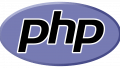

コメント